ประสบปัญหา ใช้ ADB (สะพานดีบัก Android) หรือค้นหาอุปกรณ์ Android ที่เปิดใช้งาน ADB บนพีซี Windows 11 ของคุณ หากเป็นเช่นนั้น เส้นทาง ADB ของคุณอาจไม่ได้รับการกำหนดค่าอย่างถูกต้อง หรือคอมพิวเตอร์ของคุณอาจมีปัญหาอื่น เราจะแสดงวิธีแก้ไขปัญหาให้คุณบางส่วน
เหตุผลอื่นๆ ที่คุณไม่สามารถใช้ ADB ได้ ได้แก่ พีซีของคุณมีเส้นทาง ADB ที่ไม่ถูกต้อง การดีบัก USB ถูกปิดใช้งานบนอุปกรณ์ของคุณ การใช้โหมดการเชื่อมต่อที่ไม่ถูกต้อง ระบบของคุณไม่มีไดรเวอร์ ADB และอื่นๆ
Dกำหนดตัวแปรเส้นทางของ ADB บนพีซีของคุณ
หากคุณได้รับข้อผิดพลาด “adb คือ ไม่ได้รับการยอมรับว่าเป็นคำสั่งภายในหรือภายนอก ” แสดงว่าคุณไม่มีเส้นทางของ ADB ที่แสดงเป็นตัวแปรสภาพแวดล้อมบนพีซีของคุณ คุณสามารถแก้ไขได้โดยเพิ่มเส้นทาง ADB ที่ถูกต้องให้กับการตั้งค่าระบบของคุณ ต่อไปนี้เป็นวิธีการกำหนดค่า
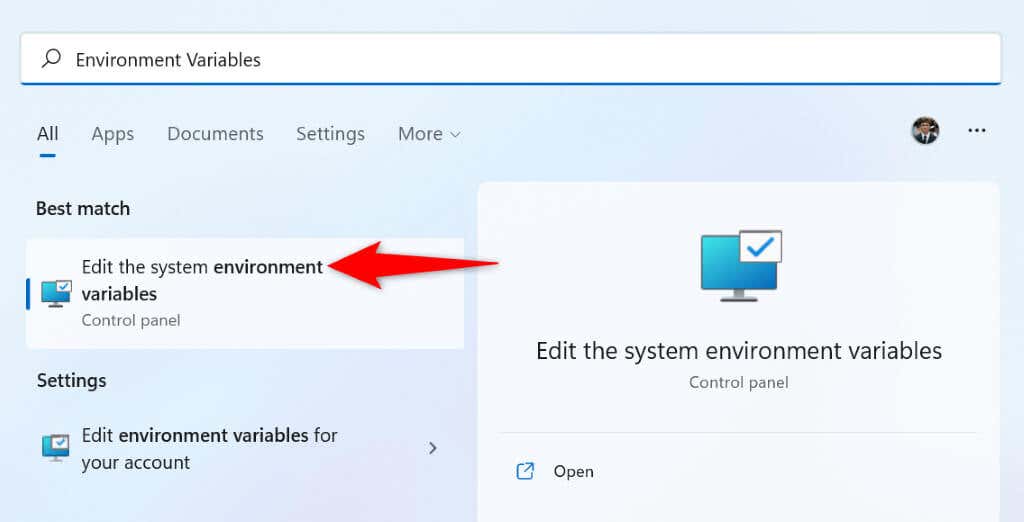
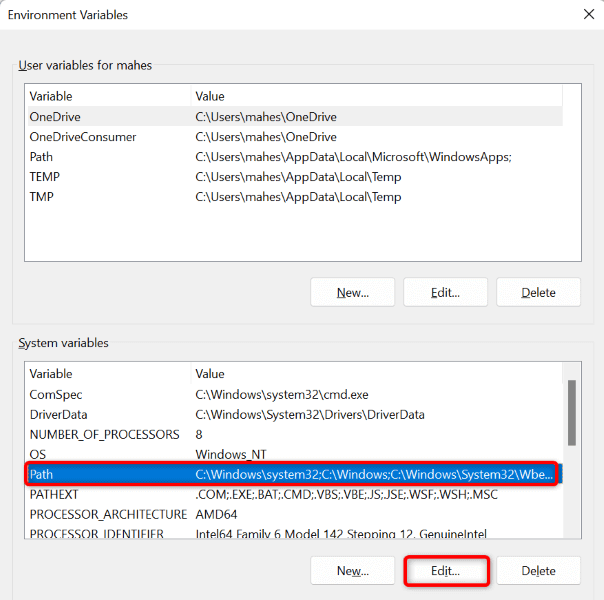 <เฒ่าเริ่มต้น = "4">
<เฒ่าเริ่มต้น = "4">
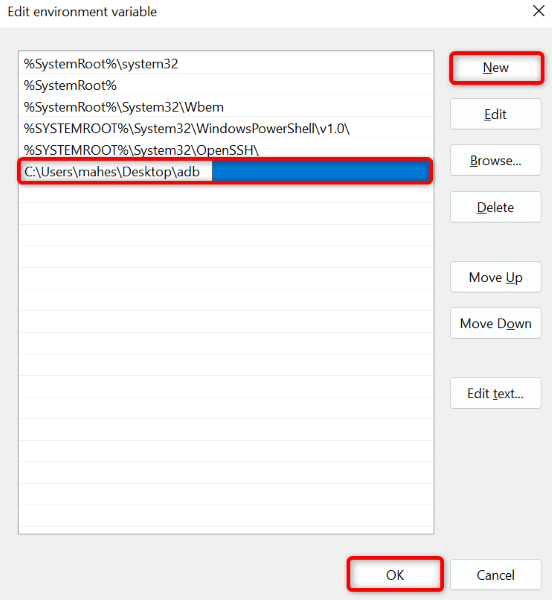
จากนี้ไป คุณสามารถเรียกใช้คำสั่ง adbไม่ว่าคุณจะเปิดหน้าต่างพร้อมรับคำสั่งจากที่ใด
เปิดใช้งานการแก้ไขข้อบกพร่อง USB บนอุปกรณ์ Android ของคุณ
คุณต้องเปิดใช้งาน การแก้ไขข้อบกพร่อง USB บนโทรศัพท์ Android ของคุณเพื่อใช้กับ ADB บนคอมพิวเตอร์ของคุณ หากปิดใช้งานตัวเลือกนี้ ADB จะไม่สามารถค้นหาอุปกรณ์ของคุณบนคอมพิวเตอร์ของคุณได้
ต่อไปนี้เป็นวิธีเปิดการแก้ไขข้อบกพร่อง USB บน Android:
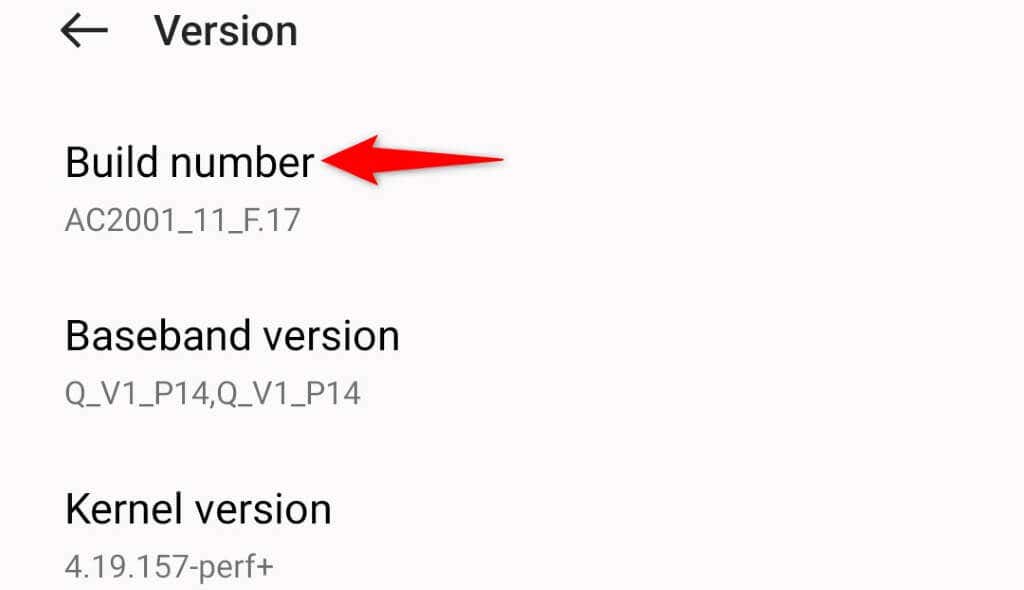
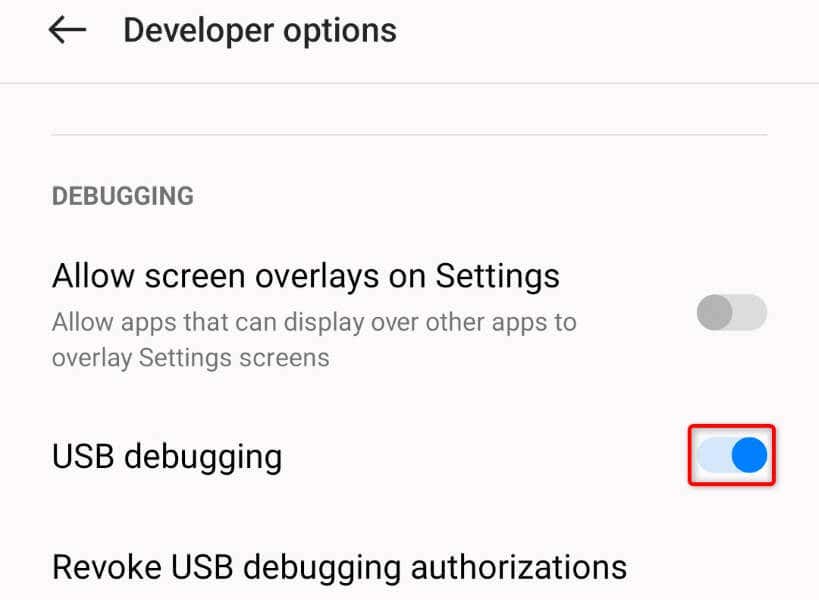
ใช้ประเภทการเชื่อมต่อที่เหมาะสมบนอุปกรณ์ Android ของคุณ
โทรศัพท์ Android ของคุณมีตัวเลือกการเชื่อมต่อที่หลากหลายเมื่อคุณเชื่อมต่อโทรศัพท์เข้ากับคอมพิวเตอร์ คุณต้องใช้โหมดที่สนับสนุน ADB เพื่อ อนุญาตให้เครื่องมือ ADB บนคอมพิวเตอร์ของคุณโต้ตอบกับอุปกรณ์ของคุณ.
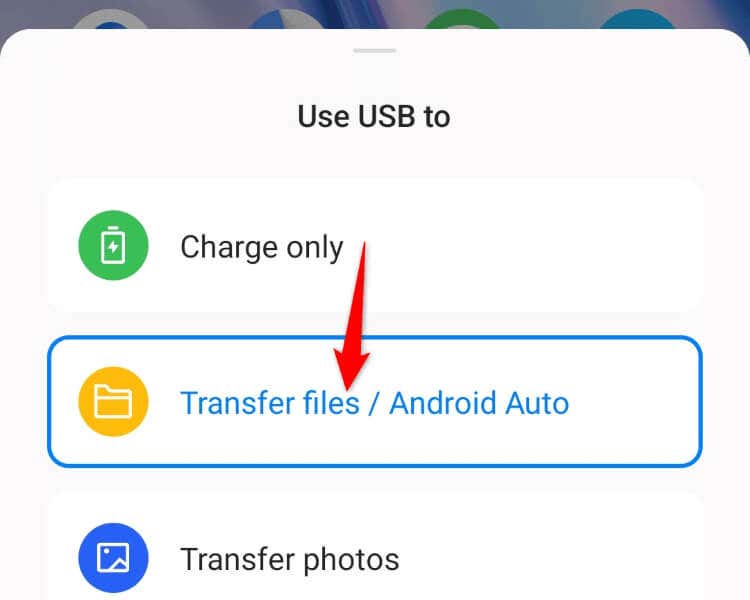
อุปกรณ์ adb
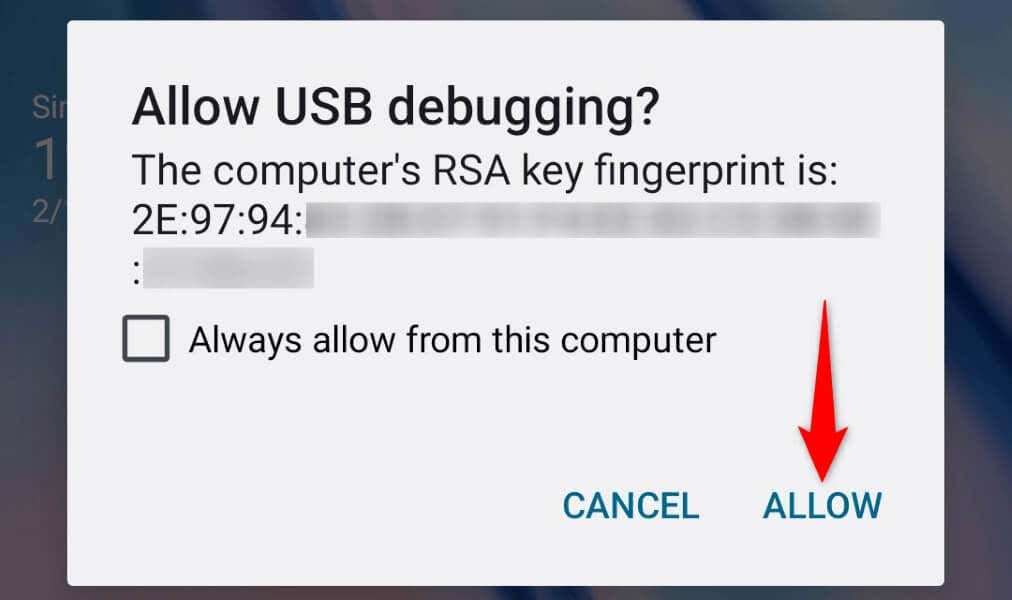
ติดตั้งไดรเวอร์ ADB บนคอมพิวเตอร์ Windows 11 ของคุณ
Windows 11 ต้องใช้ซอฟต์แวร์ไดรเวอร์ ADB เพื่อโต้ตอบกับอุปกรณ์ที่เปิดใช้งาน ADB ของคุณ การไม่มีไดรเวอร์เหล่านี้อาจทำให้พีซีของคุณตรวจไม่พบโทรศัพท์ของคุณ
ในกรณีนี้ ดาวน์โหลดและติดตั้งไดรเวอร์ ADB สากล และปัญหาของคุณจะได้รับการแก้ไข คุณจะอัปเดตไดรเวอร์หากพีซีของคุณมีไดรเวอร์รุ่นเก่าติดตั้งอยู่แล้ว
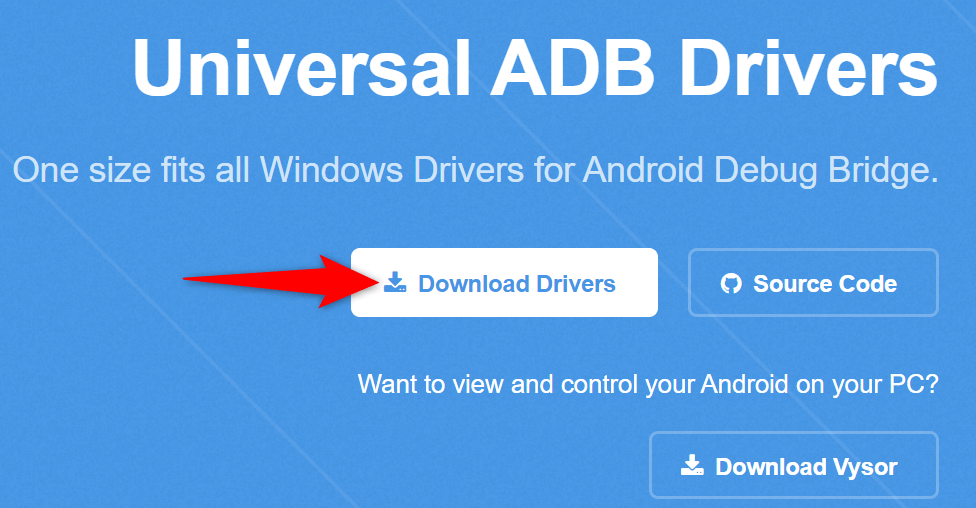
รีสตาร์ทเซิร์ฟเวอร์ ADB
หาก ADB ยังคงใช้งานไม่ได้หรือค้นหาอุปกรณ์ของคุณ ให้รีบูตเซิร์ฟเวอร์ ADB เพื่อแก้ไขปัญหาเล็กน้อย การทำเช่นนี้จะปิดคุณสมบัติ ADB ทั้งหมด จากนั้นโหลดคุณสมบัติเหล่านั้นอีกครั้ง
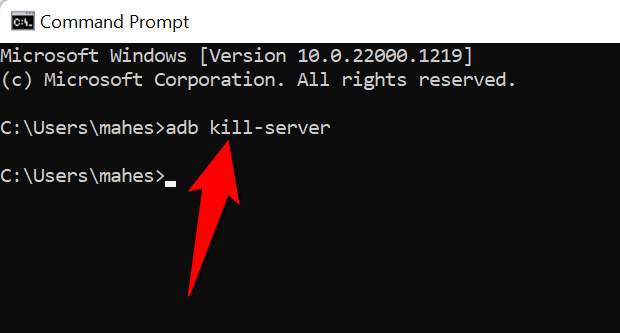
แก้ไขอุปกรณ์ ADB ไม่พบโดยการเปลี่ยนพอร์ต USB ของคุณ
หากพีซี Windows 11 ของคุณยังคงไม่สื่อสารกับอุปกรณ์ Android ของคุณผ่าน ADB พอร์ต USB ของพีซีของคุณอาจมีปัญหา พอร์ตที่ผิดพลาดอาจทำให้คอมพิวเตอร์ของคุณไม่รู้จักอุปกรณ์ที่เชื่อมต่อ ซึ่งส่งผลให้เกิดข้อความแสดงข้อผิดพลาดต่างๆ
วิธีง่ายๆ ในการแก้ไขคือการใช้พอร์ต USB สำรองบนเครื่องของคุณ คอมพิวเตอร์สมัยใหม่มีพอร์ต USB หลายพอร์ต ดังนั้นการแก้ไขนี้จึงไม่ใช่เรื่องยากเกินไป
ทำให้ ADB ค้นพบอุปกรณ์ Android ของคุณบน Windows 11
ADB ทำงานล้มเหลวหรือค้นหา Samsung หรืออุปกรณ์ Android ของคุณโดยพื้นฐานแล้ว คุณจะไม่สามารถใช้คุณสมบัติใดๆ ของ ADB กับอุปกรณ์ Android ของคุณได้ มีสาเหตุหลายประการที่เครื่องมือนี้ตรวจไม่พบอุปกรณ์ของคุณ เมื่อคุณใช้วิธีแก้ปัญหาข้างต้นแล้ว ADB ควรเริ่มทำงานและสื่อสารกับโทรศัพท์ของคุณ
จากนั้นคุณจะสามารถใช้ฟังก์ชันทั้งหมดของ ADB กับอุปกรณ์ของคุณได้ รวมถึง การติดตั้งแอพจากระยะไกลบนโทรศัพท์ Android ของคุณ
.